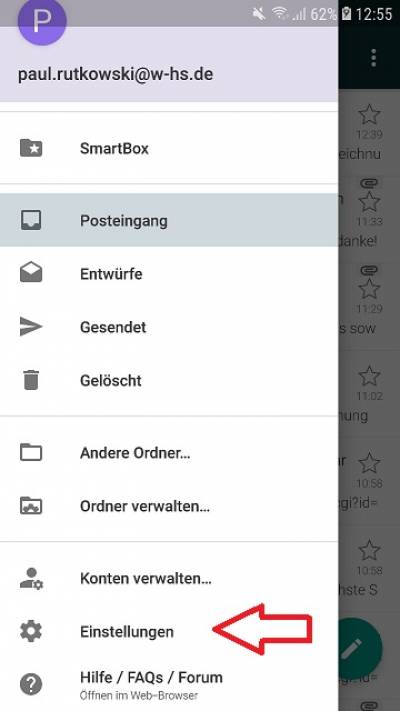Dies ist eine alte Version des Dokuments!
Signatur der Westfälischen Hochschule
Signatur als HTML in TXT
Alles markieren, kopieren und ins Signaturtextfeld einfügen
Signatur fuer OWA
Alles markieren, kopieren und ins Signaturtextfeld einfügen
Allgemeine Information
Da es unter Android verschiedenste Versionen und Programme gibt, mit denen Sie Ihr Mailkonto verbinden können, sind diese Anleitungen evtl. nicht mit Ihrem Mailprogramm zu vergleichen. Ggf. sollten Sie einen anderen Mailclienten in Erwägung ziehen. Idealerweise unterstützt dieser HTML-Signaturen (Outlook Android App beispielsweise nicht!)
Sie öffnen die Signatur als TXT, kopieren den Inhalt vollständig und fügen diesen aus der Zwischenablage in das Signaturfeld ein. Ersetzen Sie die Platzhalter durch Ihre Daten. Leider kann dies je nach Programm sehr unübersichtlich sein. Anschließend sollten Sie eine Testmail versenden.
Beispiel AquaMail Android App
1. Öffnen Sie die nachfolgend grün markierte Datei „Signatur fuer OWA“.
Signatur TXT
Alles markieren, kopieren und ins Signaturtextfeld einfügen
2. Markieren Sie den Inhalt vollständig und kopieren Sie diesen in die Zwischenablage.
3. Öffnen Sie die AquaMail Einstellungen und navigieren Sie dann zu Konten verwalten → Ihr Hochschulkonto → Signatur.
4. Wechseln Sie den Modus zu „formatiertem Text“.
5. Anschließend können Sie den Inhalt aus der Zwischenablage einfügen.
6. Vervollständigen Sie die Signatur bitte mit Ihren persönlichen Daten und speichern Sie die Einstellungen mit dem Haken oben links.
7. Ab sofort werden Ihre Mails mit dem Hochschulkonto in AquaMail mit einer autorisierten Signatur versendet.
Die neue Signatur als HTML-Code hinzufügen
1. Öffnen Sie die nachfolgend grün markierte Datei „Signatur fuer OWA“.
Signatur fuer OWA
Alles markieren, kopieren und ins Signaturtextfeld einfügen
2. Markieren Sie den Inhalt vollständig und kopieren Sie diesen in die Zwischenablage.
3. Öffnen Sie die Einstellungen Ihres Mailclienten und navigieren Sie zum Eingabefeld für die Signatur.
4. Anschließend können Sie den Inhalt aus der Zwischenablage einfügen.
6. Ersetzen Sie die Platzhalter durch Ihre Daten. Leider kann dies je nach Programm sehr unübersichtlich sein.
7. Versenden Sie bitte eine Testmail vor der Benutzung der neuen Signatur.